会员管理操作手册.docx
《会员管理操作手册.docx》由会员分享,可在线阅读,更多相关《会员管理操作手册.docx(27页珍藏版)》请在冰豆网上搜索。
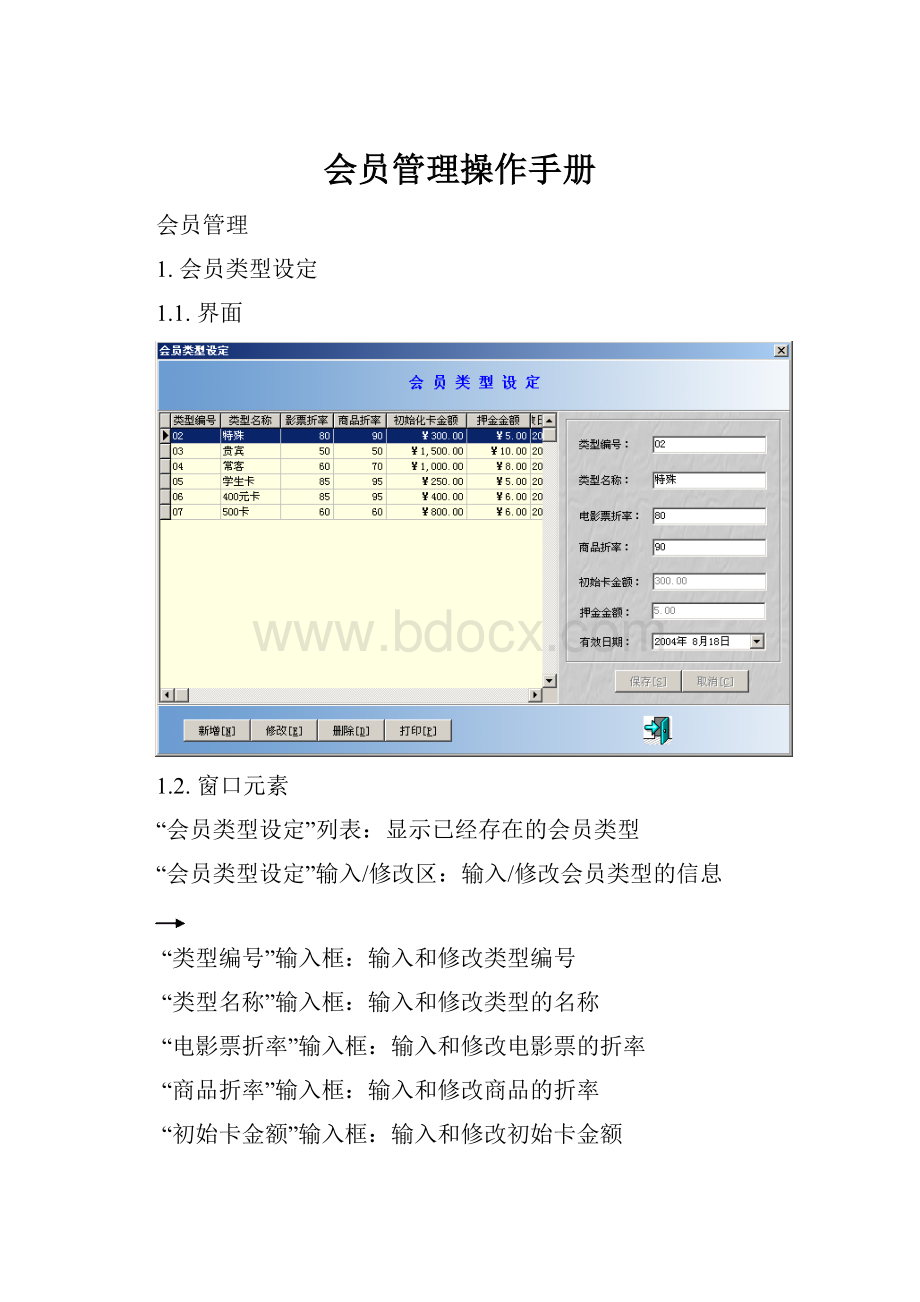
会员管理操作手册
会员管理
1.会员类型设定
1.1.界面
1.2.窗口元素
“会员类型设定”列表:
显示已经存在的会员类型
“会员类型设定”输入/修改区:
输入/修改会员类型的信息
“类型编号”输入框:
输入和修改类型编号
“类型名称”输入框:
输入和修改类型的名称
“电影票折率”输入框:
输入和修改电影票的折率
“商品折率”输入框:
输入和修改商品的折率
“初始卡金额”输入框:
输入和修改初始卡金额
“押金金额”输入框:
输入和修改押金金额
“有效日期”选择框:
选择卡类型的有效日期
“新增”按钮:
新增一个会员类型资料
“修改”按钮:
修改选中的会员类型资料
“删除”按钮:
删除选中的会员类型资料记录
“打印”按钮:
把所有的会员类型资料全部打印出来
“保存”按钮:
在新增或修改会员类型资料时保存这些资料到数据库里面
“取消”按钮:
在新增或修改会员类型资料时不想保存这些资料,可以用“取消”来取消刚才的操作
1.3.描述
“类型编号”是唯一标识会员类型,长度为2位,不允许重复和留空。
在“新增”的时候可以输入,但是保存会检测有没有重复的编号存在,如果有,系统要求换一个新的编号;在“修改”的时候是不允许编辑的
“类型名称”指的是会员类型的名称,“新增”和“修改”的时候都允许编辑
“电影票折率”指的是这个类型的会员在使用会员卡时购电影票能优惠的折扣,只允许输入0—100的数字
“商品折率”指的是这个类型的会员在使用会员卡时购商品能优惠的折扣,只允许输入0—100的数字
“初始卡金额”指的是这类型的会员发卡时卡里面最初储值的金额,只允许输入货币类型的数字
“押金金额”指的是这类型的会员发卡时需要交纳的押金金额,如果最后会员退卡了可以把这押金退给会员,只允许输入货币类型的数字
“有效日期”指的是该会员类型的会员卡能使用的期限,一旦使用时已经超过有效日期,那么该会员卡不能使用。
2.促销优惠管理
2.1.界面
2.2.窗口元素:
“促销优惠”列表:
显示促销时段能优惠的信息
“促销优惠”输入/修改区:
输入和修改促销时段优惠的信息资料
“促销编号”输入框:
输入和修改促销编号
“促销名称”输入框:
输入和修改促销的名称
“促销卡种”选择下拉列表:
选择对那个会员类型进行促销
“影票折扣”输入框:
输入和修改电影票促销的折扣
“商品折扣”:
输入框:
输入和修改商品促销的折扣
“开始时间”选择框:
选择促销的开始时间
“结束时间”选择框:
选择促销的结束时间
“备注”输入框:
输入和修改备注的信息
“新增”按钮:
新增一个促销优惠资料
“修改”按钮:
修改选中的促销优惠资料
“删除”按钮:
删除选中的促销优惠资料记录
“打印”按钮:
把所有的促销优惠资料全部打印出来
“保存”按钮:
在新增或修改促销优惠资料时保存这些资料到数据库里面
“取消”按钮:
在新增或修改促销优惠资料时不想保存这些资料,可以用“取消”来取消刚才的操作
2.3.描述
“促销编号”是唯一标识促销优惠的编号,长度为2位,不允许重复和留空,在“新增”的时候可以输入,但是保存会检测有没有重复的编号存在,如果有,系统要求换一个新的编号;在“修改”的时候是不允许编辑的
“促销名称”指的是促销优惠的名称,“新增”和“修改”的时候都允许编辑
“促销卡种”指的是要对哪一个卡种进行促销,是一个下拉列表选择框
“影票折扣”指的是这个类型的会员在促销时段使用会员卡时购电影票能优惠的折扣,只允许输入0—100的数字
“商品折扣”指的是这个类型的会员在促销时段使用会员卡时购商品能优惠的折扣,只允许输入0—100的数字
“开始时间”和“结束时间”指的是这个会员类型从什么时候开始进行促销和结束促销,只能取到天数
“备注”输入备注信息,一般的附加说明
3.黑名单
3.1.界面
3.2.窗口元素
“黑名单”列表:
显示所有的黑名单资料信息
“黑名单”输入区:
输入和修改黑名单资料,
“会员卡号”:
输入会员卡号
“会员卡类型”:
显示会员卡类型
“会员名称”:
显示会员名称
“备注”:
输入和修改备注信息
“新增”按钮:
新增一个黑名单资料
“修改”按钮:
修改选中的黑名单资料,只能修改属性为“手工输入”的记录
“删除”按钮:
删除选中的黑名单资料记录,只能删除属性为“手工输入”的记录
“打印”按钮:
把所有的黑名单资料全部打印出来
“保存”按钮:
在新增或修改黑名单资料时保存这些资料到数据库里面
“取消”按钮:
在新增或修改黑名单资料时不想保存这些资料,可以用“取消”来取消刚才的操作
3.3.描述
“会员卡号”指的是列入黑名单的会员卡号,长度最长为8位,只要列入黑名单的卡,在任何地方都不能进行使用除非解除或者删除给黑名单资料,可以进行输入,输入的记录的属性都为“手工输入”,而且也只能修改和删除属性为“手工输入”的记录
“会员卡类型”指的是该卡属于哪个一个会员卡类型,只做显示,不能进行编辑
“会员姓名”指的是该卡属于哪个会员的,只做显示,不能进行编辑
“备注”指的是该卡进行黑名单的原因等
4.制卡管理
4.1.界面
4.2.界面元素:
“会员卡库列表”:
显示已经初始化好的会员卡列表,用红色和黑色分别表示已发的卡和未发的卡
“会员卡库列表”:
输入区:
输入和修改初始化卡的资料
“卡号”输入框:
输入要初始化卡的卡号
“卡类型”选择框:
选择要给该指定的类型
“卡内金额”输入框:
显示、输入和修改该卡初始化时所存储的金额
“押金”输入框:
显示、输入和修改该卡所要的押金金额
“有效日期”选择框:
选择该卡能有效到什么时候
“发卡批次”显示框:
显示该已经是第几批发出去的卡
“新增”按钮:
新增一个初始化会员卡资料
“删除”按钮:
删除选中的初始化会员卡资料记录,只能删除状态为“未发”的记录
“发卡”按钮:
把新制的卡发给某个会员
“打印”按钮:
把所有的初始化会员卡资料全部打印出来
“保存”按钮:
在新增初始化会员卡资料时保存这些资料到数据库里面
“取消”按钮:
在新增初始化会员卡资料时不想保存这些资料,可以用“取消”来取消刚才的操作
4.3.描述
“卡号”指的是要初始化卡的卡号,最长能输入8位,目前要求输入的卡号都为数字型的,而且卡号不允许重复
“卡类型”指的是该卡属于的类型,只能从下拉列表里选择不能进行输入
“卡内金额”指的是会员发卡时卡里面最初储值的金额,只允许输入货币类型的数字;该框里会有从类型里带出来的默认值,允许重新输入和修改
“押金金额”指的是会员发卡时需要交纳的押金金额,如果最后会员退卡了可以把这押金退给会员,只允许输入货币类型的数字;该框里会有从类型里带出来的默认值,允许重新输入和修改
“有效日期”指的是该会员卡能使用的期限,一旦使用时已经超过有效日期,那么该会员卡不能使用。
“发卡”指的是把新制完毕的卡发给某个会员,具体操作参照“新增会员资料”
5.会员管理
5.1.界面
5.2.界面元素
“会员资料”列表:
显示已经发了会员卡的会员的详细资料
“会员总数”、“卡内余额”、“消费积分”:
指的是已经发出会员卡的个数、持有会员卡会员的所有储值卡内的余额、会员们有卡消费的累计金额
“卡号”、“姓名”、“证件号码”、“卡类型”和“有效日期”:
都是查询条件,可以输入一个或多个进行查询,一旦输入完毕点击“查询”按钮即可
“新增”按钮:
给一个新的会员登记资料和发卡
“修改”按钮:
对一个会员的资料进行修改,注:
有一些资料是不能修改的
“挂失”按钮:
由于会员的卡丢失或者其它原因要使卡内的金额冻结,那么采用挂失以后该卡就不能再进消费除非解除挂失
“换卡”按钮:
给某个会员更换一张新卡,但是这张新卡的内容是以前旧卡(指的是已经丢失的或者坏的卡)的内容转过来的
“退卡”按钮:
卡片的回收,回收以后的卡可以进行再次发卡使用
“打印”按钮:
打印会员资料的所有内容
“读卡”按钮:
读任意一张卡片的内容
“充值”按钮:
对一张会员卡增加其储值的金额
5.3.描述
“新增”指的是给一个新的会员发一张新的卡,然后往卡里面储值具体的操作参照“新增会员资料”
“修改”指的是选中一个会员对其资料进行修改,但是只能修改其基本的资料,会员编号和其对应的会员卡的内容等不能修改,具体的操作参照“新增会员资料”
“挂失”如果会员的会员卡丢失又怕有人拾到继续使用那么需要进行挂失来冻结该会员卡或会员卡损坏需要换卡也需要先进行挂失,其中挂失和解除挂失的时候要求输入证件名称和号码来确认身份
“换卡”指的是因找不到的挂失卡或者已经损坏不能使用的挂失卡给会员更换一张新的卡片,除了卡号改变以外,其它的内容和以前的卡的内容是一致的,具体操作参照“会员卡换卡”。
“退卡”对不在进行使用的卡进行回收以便下一次进行使用,同时可以退给会员卡的押金,具体操作参照“会员卡退卡”
“打印”打印会员的某些重要的资料
“读卡”查卡一张卡片的信息,包括卡内余额、卡号、发给哪个会员等信息,具体信息参照一下界面:
其中界面里元素含义请参照制卡管理和会员资料里面的含义,在此不在叙述
“充值”对一张会员卡增加其储值的金额,对于挂失、过期的卡是不能充值,具体的详细操作参照“会员卡充值”
6.新增会员资料
6.1.界面
6.2.界面元素:
“姓名”输入框:
输入或修改会员的姓名
“性别”下拉选择框:
选择会员的性别
“出生日期”选择框:
选择会员的出生日期
“登记日期”选择框:
选择会员的登记日期,一般默认为当天
“民族”输入框:
输入或修改会员的民族
“籍贯”输入框:
输入或修改会员的籍贯
“证件名称”输入框:
输入会员的证件名称
“证件号码”输入框:
输入会员的证件号码
“手机号”输入框:
输入或修改会员手机号码
“CALL机号”输入框:
输入或修改会员的CALL机号码
“电子邮件”输入框:
输入或修改会员电子邮件内容
“电话”输入框:
输入或修改会员的联系电话
“家庭住址”输入框:
输入或修改会员家庭住址
“单位”输入框:
输入或修改会员的工作单位
“备注”输入框:
输入或修改会员有关会员的另外的附加的一些描述
“卡号”显示框:
显示由“读卡”读出来的卡号
“卡类型”显示框:
显示由“读卡”读出来的卡类型
“初始金额”显示框:
显示由“读卡”读出来的初始金额
“押金金额”显示框:
显示由“读卡”读出来的押金金额
“有效日期”显示框:
显示由“读卡”读出来的卡号
“影票折扣”显示框:
显示由“读卡”读出来的影票折扣
“商品折扣”显示框:
显示由“读卡”读出来的商品折扣
“制卡”按钮:
可以切换到制卡管理的界面里进行制卡
“读卡”按钮:
把放在读卡器里的卡的内容读出来
“保存”按钮:
在新增会员资料时保存这些资料到数据库里面
“取消”按钮:
在新增会员资料时不想保存这些资料,可以用“取消”来取消刚才的操作
6.3.描述
“姓名”输入框:
一旦会员资料保存以后姓名就不能再进行修改,长度是8位,能输入4个汉字,发卡要求必须输入姓名
“性别”下拉选择框:
可以选择“男”、“女”两种内容
“出生日期”选择框:
选择会员的出生日期,如果不做任何修改那么默认是‘1980-01-01’这一天
“登记日期”选择框:
选择会员的登记日期,一般默认为当天,一旦保存以后登记日期也不能再进行修改
“民族”输入框:
输入或修改会员的民族,长度为8个字符4个汉字,可以留空
“籍贯”输入框:
输入或修改会员的籍贯,长度不限制,可以留空
“证件名称”输入框:
输入会员的证件名称,长度为8个字符4个汉字,可以留空,如果为空,那么以后会员将不能对会员卡进行挂失和解除挂失,挂失/解除挂失要求要输入证件名称
“证件号码”输入框:
输入会员的证件号码,长度为25,要求输入是数字字符,可以留空,如果为空,那么以后会员将不能对会员卡进行挂失和解除挂失,挂失/解除挂失要求要输入证件号码
“手机号”输入框:
输入或修改会员手机号码,长度为15,要求输入是数字字符,可以留空
“CALL机号”输入框:
输入或修改会员的CALL机号码,长度为15,要求输入是数字字符,可以留空
“电子邮件”输入框:
输入或修改会员电子邮件内容,长度为25,要求输入是的电子邮件地址,可以留空,如果留空以后给会员发电子邮件的时候该会员见不能收到邮件
“电话”输入框:
输入或修改会员的联系电话,长度为15,要求输入是数字字符或‘-’字符,可以留空
“家庭住址”输入框:
输入或修改会员家庭住址,长度为50字符25个汉字,可以留空
“单位”输入框:
输入或修改会员的工作单位,可以留空
“备注”输入框:
输入或修改会员有关会员的另外的附加的一些描述,可以留空
“卡号”显示框:
显示由“读卡”读出来的卡号,不能进行修改
“卡类型”显示框:
显示由“读卡”读出来的卡类型,不能进行修改
“初始金额”显示框:
显示由“读卡”读出来的初始金额,不能进行修改
“押金金额”显示框:
显示由“读卡”读出来的押金金额,不能进行修改
“有效日期”显示框:
显示由“读卡”读出来的卡号,不能进行修改
“影票折扣”显示框:
显示由“读卡”读出来的影票折扣,不能进行修改
“商品折扣”显示框:
显示由“读卡”读出来的商品折扣,不能进行修改
“制卡”按钮:
可以切换到制卡管理的界面里进行制卡,具体操作参照“制卡管理”,制卡完毕以后就可以直接把该卡发给会员
“读卡”按钮:
把放在读卡器里的卡的内容读出来,
7.修改会员资料
7.1.界面:
7.2.界面元素
基本上同“新增会员资料”一样,详细请参照“新增会员资料”
7.3.描述:
除了“性别”、“出生日期”、“民族”、“籍贯”、“手机号”、“CALL机号”、“电子邮件”、“电话”、“家庭住址”、“单位”、“备注”等可以修改以外,其它都只能是显示的功能,具体的详细描述请参照“新增会员资料”
8.会员卡换卡
8.1.界面
8.2.界面元素:
“证件名称”输入框:
输入要换会员卡的会员的登记时等证件名称
“证件号码”输入框:
输入要换会员卡的会员的登记时等证件号码
“换卡”按钮:
换卡的操作,要求读卡器放一张制好的新卡才能操作
“取消”按钮:
退出该界面
其余的内容含义详细可以参照“制卡管理”里面的含义,这些内容不能进行编辑
8.3.描述
如果“证件名称”、“证件号码”和登记时候的内容不一致的话,那么不能进行换卡操作,换卡的时候必须把一张制好的卡片放置在读卡器里面
9.会员卡充值
9.1.界面
9.2.界面元素
“充值金额”输入框:
输入要给该会员卡充值的人民币金额
“读卡”按钮:
读出读卡器上卡的内容,显示如界面上的内容
“充值”按钮:
确定给会员充值的金额,操作完成以后会员卡的卡内余额会等于以前的余额+充值的金额
“取消”按钮:
退出该界面
其余的内容含义详细可以参照“制卡管理”里面的含义,这些内容不能进行编辑
9.3.描述
“充值金额”只能输入货币有效类型,不能留空
“充值”操作时会弹出一个提示如下:
如果还确定要充值可以点“否(N)”来取消刚才的操作,如果确实确定可以充值那么点“是(Y)”来继续操作,一旦充值完成以后将不能在取消
10.会员卡退卡
10.1.界面
10.2.界面元素
“退卡”按钮:
把放在读卡器的卡退掉以便可以重新使用该卡进行发卡
其余元素的含义可以参照前面章节的内容,而且界面上的内容只能浏览不能进行编辑
10.3.描述
11.会员消费查询
11.1.界面
11.2.界面元素
“会员消费记录”列表:
列出有关使用会员卡进行操作的所有内容
“会员卡号”显示项目:
该次操作会员的会员卡号
“会员类型”显示项目:
该次操作会员的会员卡类型
“会员姓名”显示项目:
该次操作会员的会员姓名
“消费时间”显示项目:
该次操作会员的消费时间,精确到秒
“充值金额”显示项目:
该次操作会员的会员卡的充值金额,除非是充值操作大于0以外,其它操作都为0值
“消费金额”显示项目:
该次操作里所发生的金额数
“卡内余额”显示项目:
完成该次操作以后卡内所剩余的金额
“消费积分”显示项目:
使用该消费累计消费总和
“卡批次”显示项目:
标识该卡片是发了第几次
“帐单号”显示项目:
一个记录消费的流水单号
“操作员”显示项目:
该次操作是有哪个操作员来完成的
“日期”选择列表:
用于查询选择发生的时间在该时间段内的操作
“发卡查询”按钮:
按日期段查询出所有的发卡操作记录
“充值查询”按钮:
按日期段查询出所有的充值操作记录
“退卡查询”按钮:
按日期段查询出所有的退卡操作记录
“购影票查询”按钮:
按日期段查询出所有的购影票操作记录
“退影票查询”按钮:
按日期段查询出所有的退影票操作记录
“购商品查询”按钮:
按日期段查询出所有的购商品操作记录
“查询”按钮:
比较综合的条件来进行查询,具体操作参照“查询条件”
“打印”按钮:
打印查询出来的结果的所有内容
11.3.描述
12.查询条件
12.1.界面
12.2.界面元素
“帐单编号”输入框:
可以直接输入帐单编号来查询某一条操作记录
“发卡影院”输入框:
按发卡影院来查询是该符合影院发会员卡的所有记录
“会员卡号”输入框:
可以直接输入会员卡号来查询该卡的所有操作记录
“会员类型”输入框:
按会员类型查询符合该会员类型会员卡的所有操作记录
“消费类型”选择框:
选择不同的消费类型来查询符合该类型会员卡的所有操作记录
“卡批次”输入框:
可以按某次发卡来查询该批次卡的操作记录,一般都和会员卡号一起使用
“充值金额”输入框:
可以按充值金额大于、等于或者小于来查询满足条件的操作记录
“消费金额”输入框:
可以按消费金额大于、等于或者小于来查询满足条件的操作记录
“消费时间”选择框:
选择开始时间和结束时间之间来查询满足在这时间段内的操作记录
“查询”按钮:
在输入条件完成以后用来执行
“重置”按钮:
把输入的条件全部清除
12.3.描述
13.会员消费统计与查询
13.1.界面
13.2.界面元素
“报表日期”显示项目:
指出该卡的汇总记录属于哪个日期
“会员卡号”显示项目:
显示有记录的会员卡的卡号
“会员卡批次”显示项目:
显示有记录的会员卡的卡批次
“上次卡内余额”显示项目:
指该卡在这个日期之前所剩余的金额
“充值金额”显示项目:
指该卡在这个日期所有的充值金额
“消费金额”显示项目:
指该卡在这个日期所有的消费金额
“卡内余额”显示项目:
指该卡在这个日期所剩下的金额
“差额”显示项目:
指该卡在这个日期试算不平衡的金额,如果不为0,说明该卡在某次操作时出现问题
“消费积分”显示项目:
指该卡从开始使用到这个日期所累计的消费金额
“日期”选择框:
可以选择一个时间段来查询会员消费统计的记录
“汇总”、“会员卡”选项:
可以按所有会员卡汇总在一起或者单个会员卡来显示记录
“查询”按钮:
执行查询
“会员日期统计”按钮:
执行会员的日统计
“打印”按钮:
打印列表的内容
13.3.描述
“会员日期统计”将弹出选择统计日期的界面如下:
可以选择日期进行统计,如果不想继续统计可以按“取消”,要继续按“确定”即可,一般要求每天都必须统计,如果中间间隔某一天没有统计的话,可以选择日期进行统计,统计应该由小日期先统计,大日期后统计,例如:
‘2003-10-10’、‘2003-10-11’没有统计,而现在正是‘2003-10-12’正要统计‘2003-10-12’,那么应该现在统计‘2003-10-10’、‘2003-10-11’再统计‘2003-10-12’,不能把顺序颠倒,如果不按顺序将出现不正确的数据
另外:
“上次卡内余额”+“充值金额”-“消费金额”=“卡内余额”,如果不等将体现在“差额”上,一旦有差额说明在操作过程中出现不正规的操作。
14.群发电子邮件
14.1.主界面
14.2.功能描述:
邮件群发可以把一份邮件同时发给多个人,也可以直接发给某一个人,可以发内容为文本格式和网页的格式(HTML),也可以发附件,如果编辑好的邮件暂时不想发送出去可以先保存以后在再发送
14.3.界面元素说明:
菜单说明:
“邮件”里面包括:
“群发地址”、“增加附件”、“导入邮件”、“保存邮件”和“退出”
“群发地址”:
选择群发的地址,同“群发地址”按钮的功能一样
“增加附件”:
从本地打开一个或多个文件作为邮件的附件一起发送
“导入邮件”:
是把以前保存的未发的邮件导入到邮件的编辑区域里
“保存邮件”:
把编辑好暂时不发送的内容保存到本地磁盘里
“退出”:
退出群发邮件模块
“编辑”里面包括:
“撤消”、“剪切”、“复制”、“粘贴”和“选择全部”
“撤消”:
把刚才操作的内容撤消掉
“撤消”、“剪切”、“复制”、“粘贴”和“选择全部”同传统的windwos操作一样这里不再叙述
“查看”里面包括:
“工具条”、“状态条”、“邮件头”和“显示附件栏”
“工具条”:
是否显示快捷的工具条
“邮件头”:
里面包括的内容在发邮件可以不填写
“状态条”:
是否要显示界面最下面的状态条
“显示附件栏”:
如果没有附件默认不显示界面下端的附件栏
“格式”里面包括:
“文本格式文件”和“超文本格式文件”
“文本格式文件”:
以文本的方式发送邮件内容
“超文本格式文件”:
超以文本的方式发送邮件内容
“选项”里面包括:
“设置邮件优先级”和“设置邮件服务器”
“设置邮件优先级”:
设置要发邮件的优先级别
“设置邮件服务器”:
设置发送的邮件服务器,参看:
设置邮件服务器
“群发地址”按钮:
用来选择群发的地址
“收件人”输入框:
如果不选择群发地址可以直接在这里输入邮件地址
“主题”输入框:
要发邮件的主题文字
14.4.描述
第一步:
先设置邮件服务器,具体操作参照:
设置邮件服务器
第二步:
可以选择格式,一般默认为“文本格式文件”,输入邮件的内容
第三步:
如果需要发送邮件附件的话可以直接增加附件
第四步:
选择群发地址,具体操作参照:
群发地址
第五步:
发送邮件
14.5.设置邮件服务器
14.5.1.界面
14.5.2.界面元素
“发送邮件服务器”输入框:
输入和修改采用哪个邮件服务器来发送邮件
“发送邮件端口”输入框:
输入和修改端口
“登录服务器名称”输入框:
输入和修改登录服务器的用户
“登录服务器口令”输入框:
输入和修改登录服务器的口令
“登录方式”选择框:
选择登录邮件服务器的方式
“邮件地址”输入框:
输入和修改用哪个邮件地址进行发邮件
14.5.3.描述
“发送邮件服务器”指的是要采用哪个邮件服务器进行发送邮件,例如可以采用263的服务器,
“发送邮件端口”指的进入服务器的端口,一般都为25
“登录服务器名称”有些服务器要求要先登陆服务器以后才能给别人发送邮件,也就是说如果采用这个服务器发送邮件,那么必须先有在这个服务器里的邮件地址,然后有这个邮件地址登录
“登录服务器口令”同“登录服务器名称”是一起的,一个是名称一个是口令
“登录方式”有“简单登录”和“无”两种,一般都要求简单登录,以保证发送邮件的安全。
“邮件地址”指的是采用什么邮件地址给别人发送邮件
14.6.群发地址
14.6.1.界面
14.6.2.界面元素
“邮件地址”列表:
选择可以发送的邮件地址
“新增地址”按钮:
新增一个要发送的地址
“保存地址”按钮:
把列表的地址保存到数据库里
“返回”按钮:
退出这个界面
14.6.3.描述
“邮件地址”列表显示可以群发邮件的地址,可以在选择框里去掉不发送
“新增地址